Cómo crear un formulario de solicitud de viaje en línea en WordPress
Publicado: 2020-12-25¿Está buscando una forma de crear fácilmente un formulario de solicitud de viaje en línea para su sitio web de WordPress?
Cuando los empleados de su empresa necesiten realizar viajes de trabajo, necesitará una forma de ellos para solicitar el reembolso de los gastos.
Entonces, en esta publicación, le mostraremos cómo puede agregar rápidamente un formulario de solicitud de viaje en línea a su sitio, sin contratar a un desarrollador.
Cree su formulario de solicitud de viaje en línea ahora
¿Qué es un formulario de solicitud de viaje?
Un formulario de solicitud de viaje es un formulario que recopila los detalles del viaje de sus empleados para que pueda aprobar su viaje y reembolsar sus gastos. Es una excelente manera de agilizar las solicitudes de viaje de sus empleados.
El formulario puede recopilar toda la información que su equipo de recursos humanos o de administración necesitará sobre el viajero. De esa manera, puede enviar información organizada a la autoridad que necesita aprobarla, antes de que se pueda realizar el viaje.
Si tiene muchos vendedores externos que viajan con frecuencia, a nivel local o nacional, querrá una forma de organizar las solicitudes de reembolso y el proceso de aprobación.
Un buen formulario de solicitud de viaje en línea recopila detalles específicos sobre el viaje y el viajero, como:
- Nombre
- Nombre del gerente
- Fechas de viaje
- Ciudades de llegada / salida del viaje
- Tipo de arreglos necesarios (vuelo / coche de alquiler / ambos)
- …y más.
Al crear un formulario de solicitud de viaje en línea, querrá buscar un creador de formularios que le permita agregar o eliminar campos de formulario.
De esa manera, sus empleados pueden solicitar tiempo de viaje relacionado con el trabajo, así como solicitar cosas como una licencia por razones médicas. En este caso, puede agregar un campo de carga de archivo para recopilar una nota del médico u otra documentación sobre su licencia.
A continuación, le mostraremos exactamente cómo hacerlo y cómo utilizar una plantilla de formulario de solicitud de viaje en línea y personalizarla a su gusto.
Cómo hacer un formulario de solicitud de viaje en línea
Así que sigamos adelante y comencemos. Usaremos el formulario de solicitud de viaje de WPForms para la plantilla de empleados para este tutorial.
Paso 1: Abra la plantilla del formulario de solicitud de viaje
Usar WPForms es la forma más fácil de hacer un formulario de solicitud de viaje en línea en WordPress. WPForms viene con el complemento Form Templates Pack, que le permite elegir entre más de 100 plantillas prediseñadas para cada nicho e industria, incluida una plantilla de formulario de solicitud de viaje en línea.
Entonces, lo primero que deberá hacer es instalar y activar el complemento WPForms. Para obtener más detalles, consulte esta guía paso a paso sobre cómo instalar un complemento en WordPress.
A continuación, deberá instalar y activar el complemento Paquete de plantillas de formulario.
Para ello, vaya a WPForms »Addon y encontrar la de la etiqueta plantillas de formulario paquete de complemento.
Haga clic en Instalar complemento y luego en Activar .
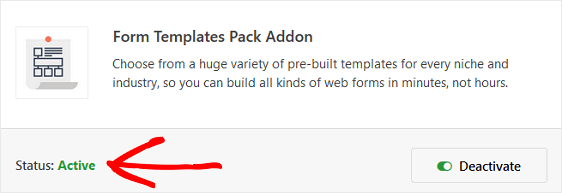
A continuación, deberá crear un nuevo formulario.
Para comenzar, vaya a WPForms » Agregar nuevo y asigne un nombre al formulario. Luego, desplácese hacia abajo hasta la sección etiquetada Plantillas adicionales y escriba "formulario de solicitud de viaje" en la barra de búsqueda.
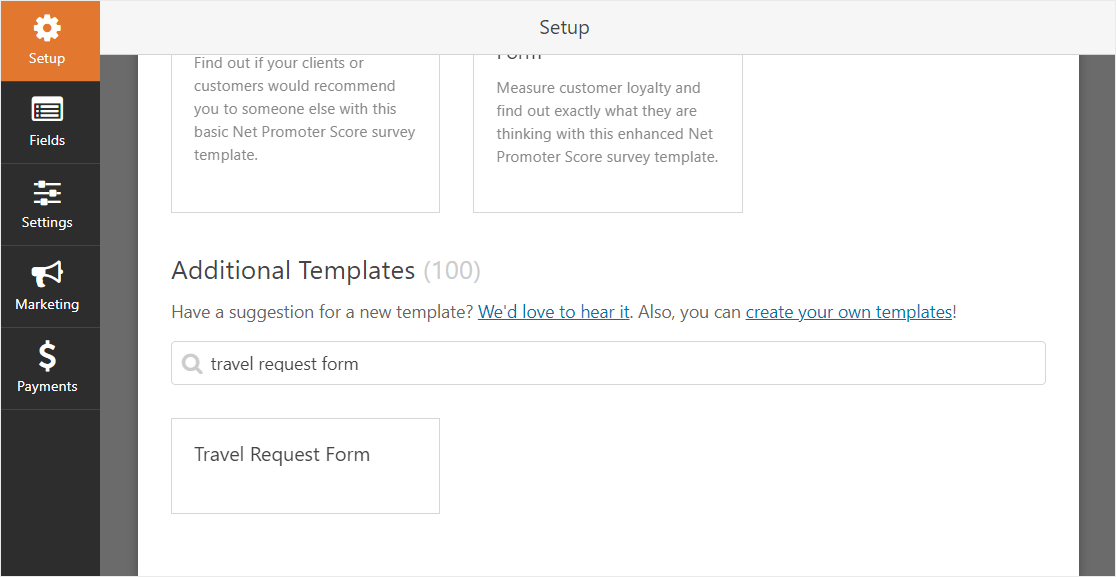
Una vez que se carga la plantilla de formulario de solicitud de viaje en línea prediseñada, la mayor parte del trabajo ya está hecho.
Verá campos para lo siguiente:
- Nombre de empleado
- ID de empleado
- Gerente / Supervisor
- Razón del viaje
- Arreglos de vuelo necesarios (vuelo, hotel, coche de alquiler y otros)
- Ciudad de salida
- Ciudad de Llegada
- Fecha de salida
- Fecha de regreso
- información adicional
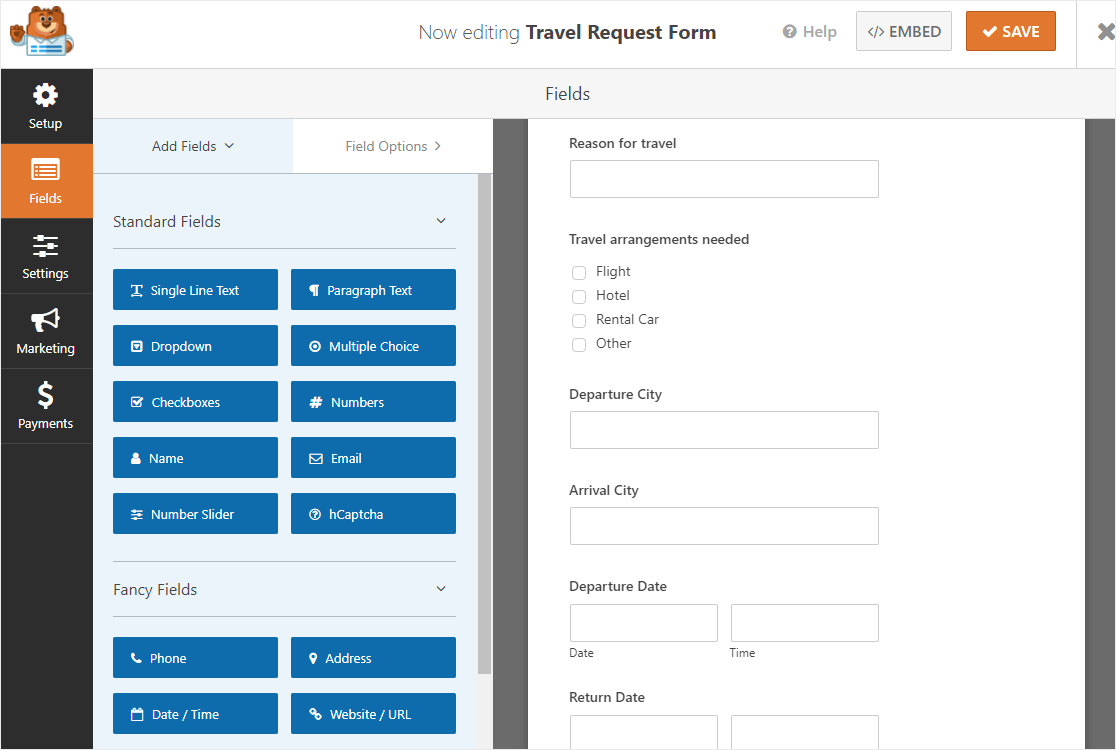
¿Quiere ver una versión en vivo del formulario de solicitud de viaje en línea en acción? Visite nuestra página de demostración del formulario de solicitud de viaje en línea.
Paso 2: agregar campos adicionales (opcional)
Puede agregar campos adicionales a su formulario de solicitud de viaje arrastrándolos desde el panel de la izquierda al panel de la derecha.
Luego, haga clic en el campo para realizar cambios. También puede hacer clic en un campo de formulario y arrastrarlo hacia arriba o hacia abajo para reorganizar el orden en su formulario de solicitud de viaje.
Por ejemplo, si desea que su formulario de solicitud de viaje solicite un documento, puede agregar fácilmente un campo de carga de archivo.
Simplemente diríjase a la sección Fancy Fields a la izquierda y arrastre el campo File Upload a su formulario a la derecha, así:
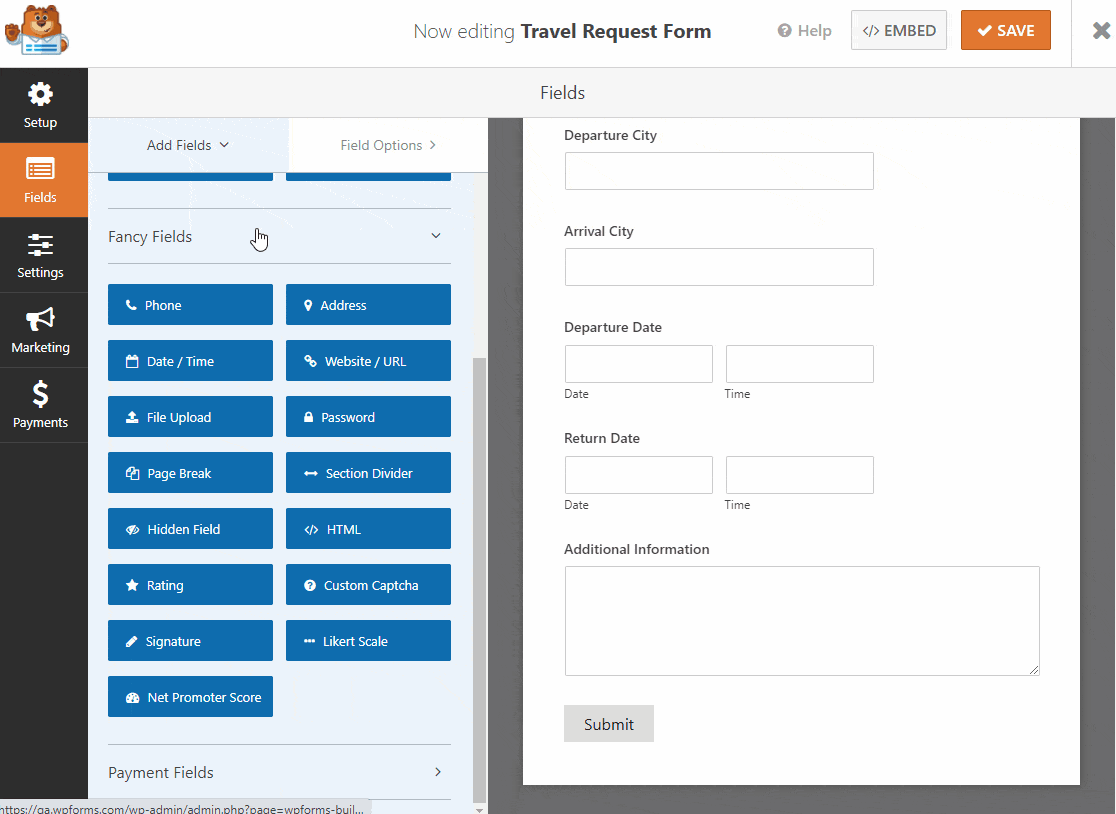
Cuando su formulario de solicitud de viaje tenga el aspecto que desea, haga clic en Guardar .
Paso 2: Configure los ajustes del formulario de solicitud de viaje
Para comenzar, vaya a Configuración » General .
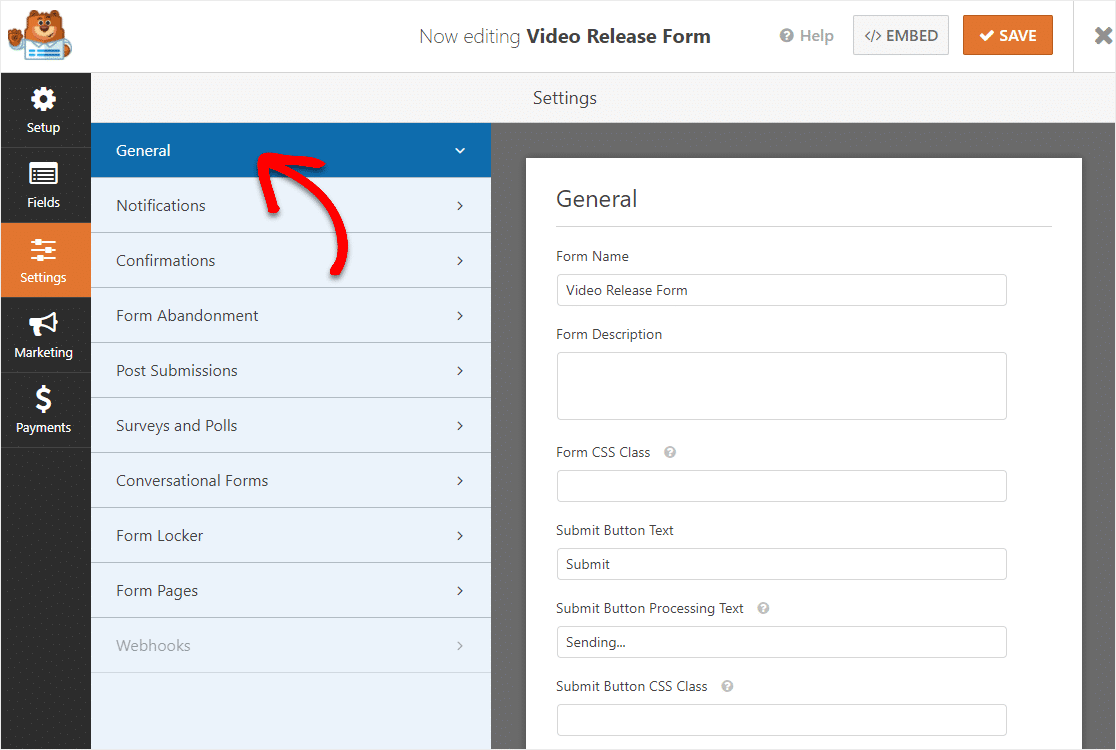
Aquí puede configurar lo siguiente:
- Nombre del formulario : cambie el nombre de su formulario aquí si lo desea.
- Descripción del formulario: proporcione una descripción a su formulario.
- Enviar texto del botón: personalice la copia en el botón de envío.
- Prevención de correo no deseado: detenga el correo no deseado de los formularios de contacto con la función antispam, hCaptcha o Google reCAPTCHA. La casilla de verificación antispam se habilita automáticamente en todos los formularios nuevos.
- Formularios AJAX: habilite la configuración AJAX sin recargar la página.
- Mejoras de GDPR: puede deshabilitar el almacenamiento de información de entrada y detalles de usuario, como direcciones IP y agentes de usuario, en un esfuerzo por cumplir con los requisitos de GDPR. Consulte nuestras instrucciones paso a paso sobre cómo agregar un campo de acuerdo GDPR a su formulario de contacto simple.
A continuación, haga clic en Guardar .
Paso 3: Configure las notificaciones de su formulario
Las notificaciones son una excelente manera de enviar un correo electrónico cada vez que alguien envía un formulario de solicitud de viaje en línea.
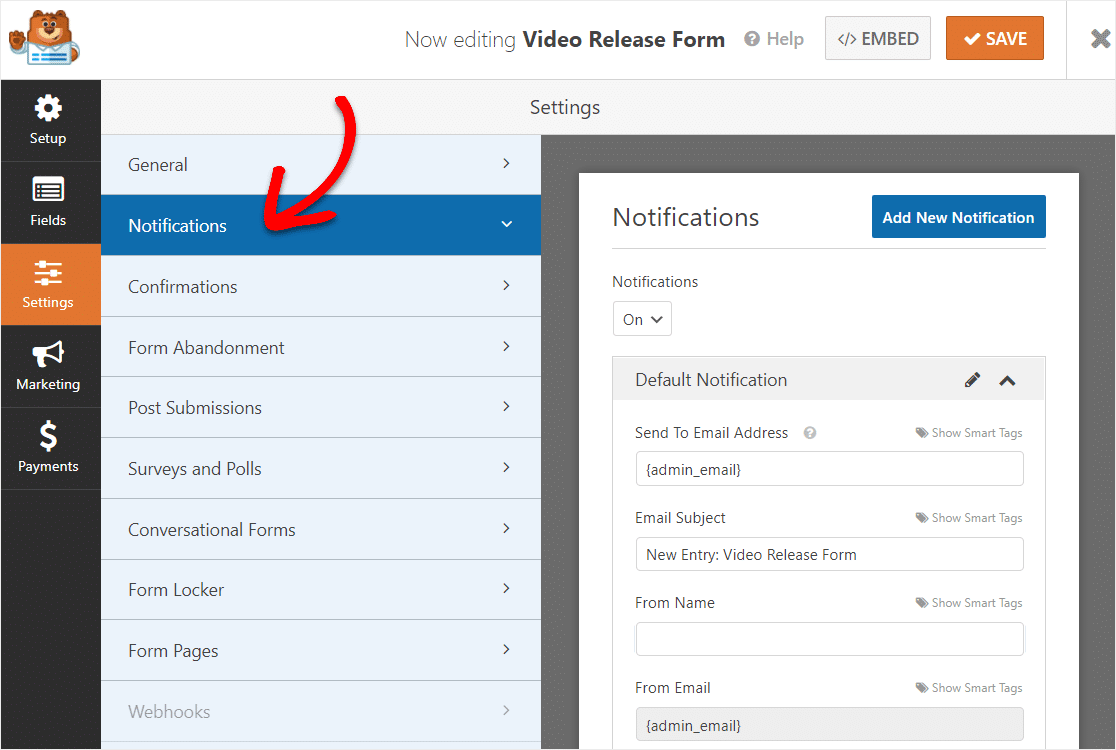
De hecho, a menos que desactive esta función, cada vez que alguien envíe un formulario en su sitio, recibirá una notificación al respecto.
Si usa etiquetas inteligentes, también puede enviar una notificación a las personas que llenen un formulario de solicitud de viaje, informándoles que ha recibido su formulario y que se pondrá en contacto en breve si es necesario. Esto asegura a las personas que su formulario de solicitud se ha procesado correctamente.

También puede agregar información importante a la notificación, como detalles sobre cómo funciona el proceso de aprobación y reembolso de viajes en su pequeña empresa.
Para obtener ayuda con este paso, consulte nuestra documentación sobre cómo configurar notificaciones de formulario en WordPress.
Algo increíblemente útil para probar con este tipo de formulario es enviar más de una notificación cuando alguien lo llena. Por ejemplo, puede enviarse una notificación a sí mismo. Además, para aquellos que lo completaron y cualquier persona de RR.HH. que les informe que tienen una nueva solicitud de viaje en su bandeja de entrada para revisar.
Para obtener ayuda para hacer esto, consulte nuestro tutorial paso a paso sobre cómo enviar múltiples notificaciones de formulario en WordPress.
Por último, si desea mantener la marca en sus correos electrónicos de manera consistente, puede consultar esta guía sobre cómo agregar un encabezado personalizado a su plantilla de correo electrónico.
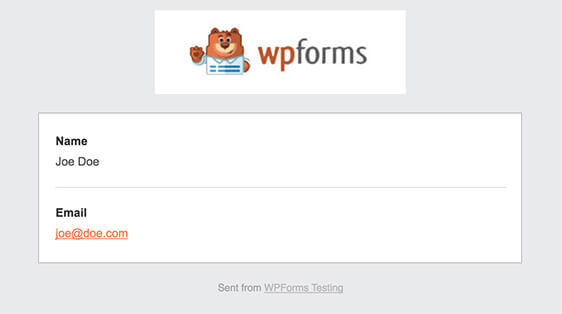
Esto le dará a su formulario un toque profesional y hará que las personas que lo llenen se sientan más cómodas.
Paso 4: Configure las confirmaciones de su formulario
Las confirmaciones de formulario son mensajes que se muestran a las personas una vez que envían un formulario en su sitio web. Le hacen saber a las personas que su formulario se ha aprobado y le ofrecen la oportunidad de informarles cuáles son los próximos pasos.
WPForms tiene 3 tipos de confirmación:
- Mensaje. Este es el tipo de confirmación predeterminado en WPForms. Cuando alguien envía un formulario, aparecerá un mensaje de confirmación simple que le informará que su formulario se recibió y se está procesando.
- Mostrar página. Este tipo de confirmación llevará a los clientes a una página web específica en su sitio para agradecerles. Para obtener ayuda para hacer esto, consulte nuestro tutorial sobre cómo redirigir a los clientes a una página de agradecimiento.
- Vaya a URL (Redirigir). Esta opción se utiliza cuando desea enviar personas a un sitio web diferente.
Bien, digamos que queremos usar un tipo de confirmación de mensaje para que las personas sepan que se necesitan 3 días hábiles para recibir información sobre las aprobaciones de solicitudes de viaje.
Así que sigamos adelante y veamos cómo configurar una confirmación de formulario simple en WPForms para que pueda personalizar el mensaje que las personas verán cuando completen un formulario de solicitud de viaje en su sitio web de WordPress.
Para comenzar, haga clic en la pestaña Confirmación en el Editor de formularios en Configuración .
A continuación, seleccione el tipo de tipo de confirmación que le gustaría crear. Para este ejemplo, seleccionamos Mensaje y escribimos '¡Gracias por enviar su solicitud de viaje! Le informaremos si se aprueba o rechaza en un plazo de tres días hábiles ".
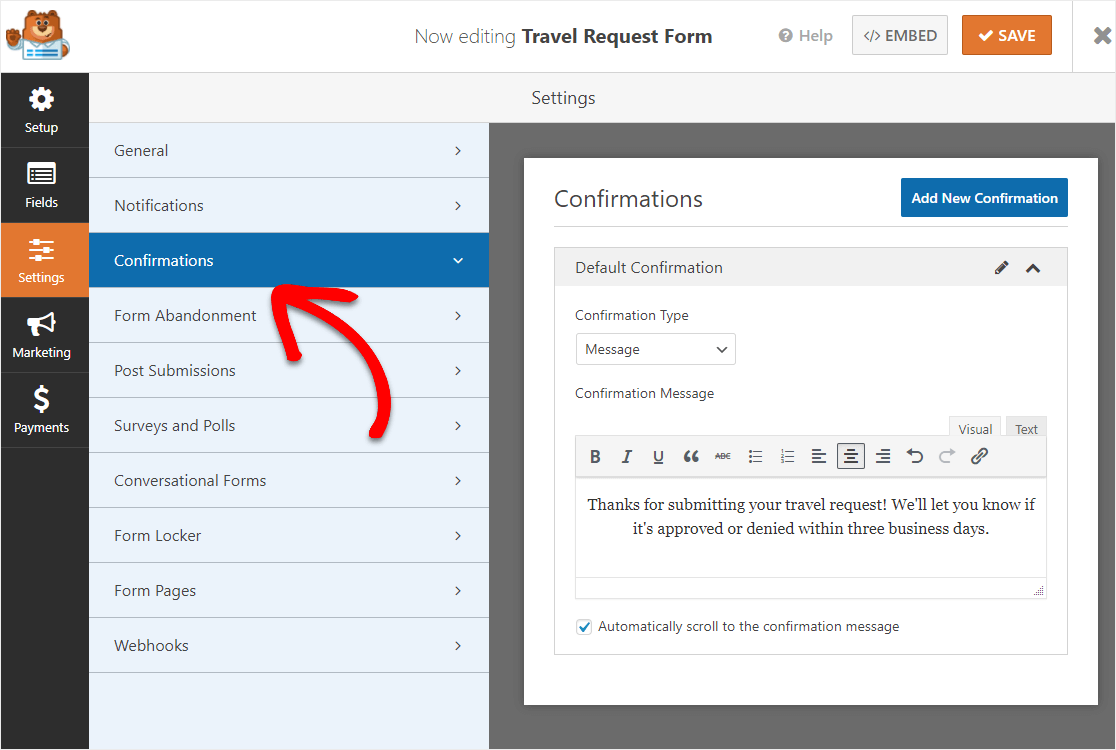
Una vez que haya personalizado el mensaje de confirmación a su gusto, haga clic en Guardar .
Paso 7: publique su formulario en su sitio web
Ahora que su formulario de solicitud de viaje en línea está creado, sigamos adelante y publíquelo en la web.
Comience haciendo clic en el botón Insertar en la parte superior del generador de formularios.
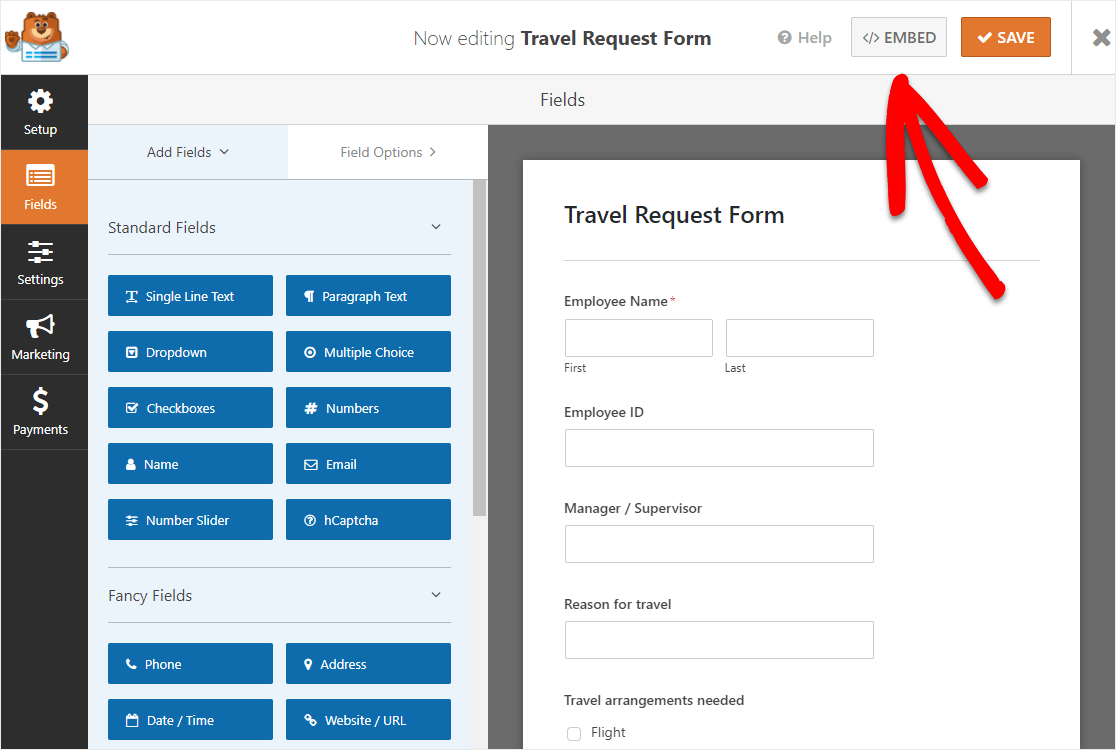
Y luego, cuando aparezca la notificación Insertar en una página, continúe y haga clic en Crear nueva página .
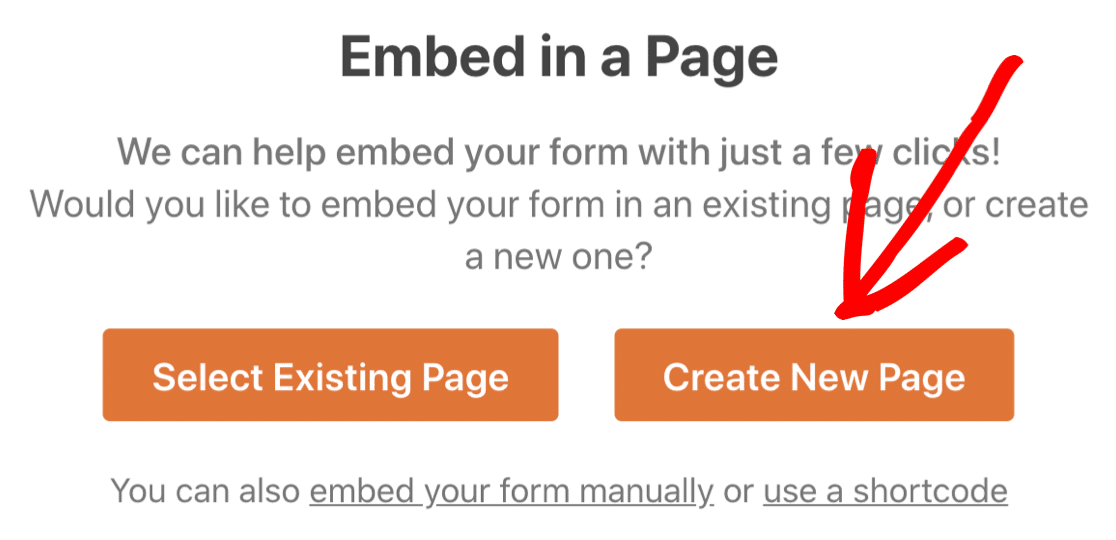
A continuación, WPForms le pedirá que nombre su página. Escriba el título de la página en el cuadro y haga clic en ¡Vamos!
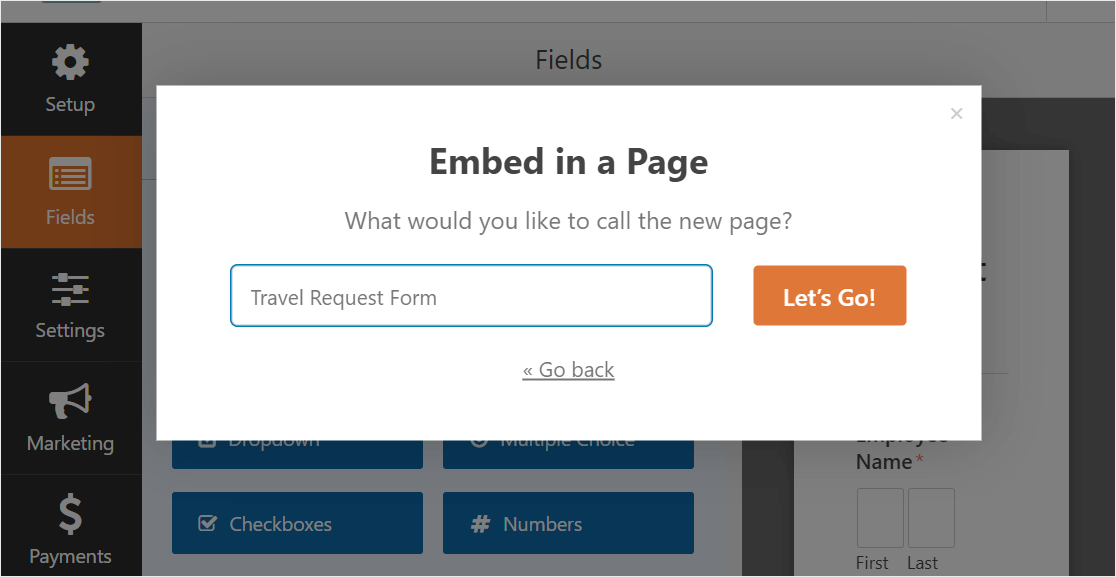
Ahora WPForms abrirá una nueva página para su formulario de solicitud de viaje. A continuación, continúe y haga clic en Publicar o Actualizar en la parte superior para publicar el formulario en su sitio.
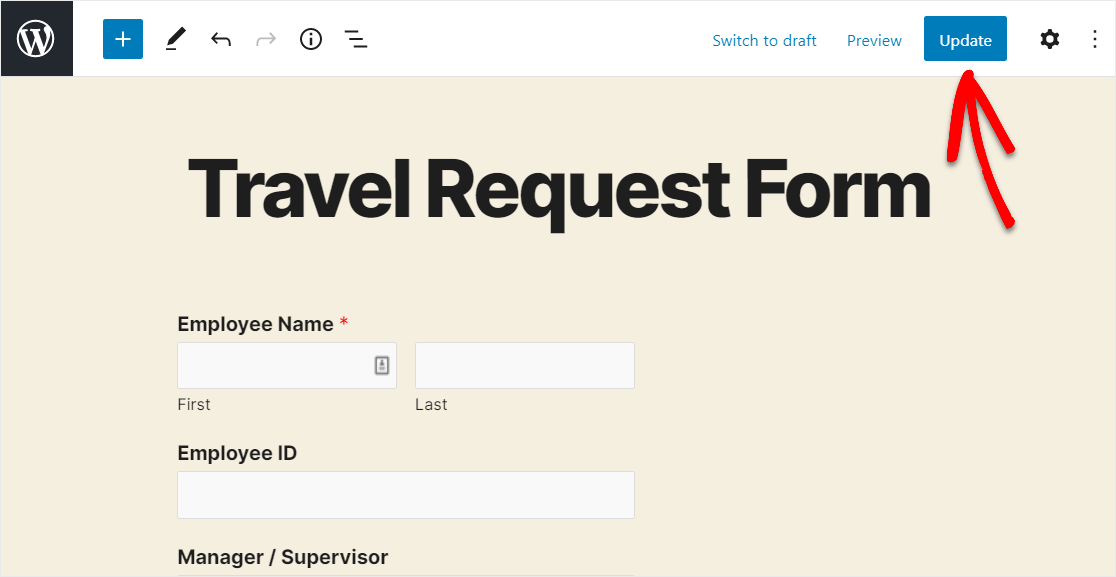
Gran trabajo. De modo que ahora puede informar a sus empleados que pueden enviar solicitudes de viaje en línea mediante el sitio web de su empresa.
Y así es como se ve nuestro formulario terminado.
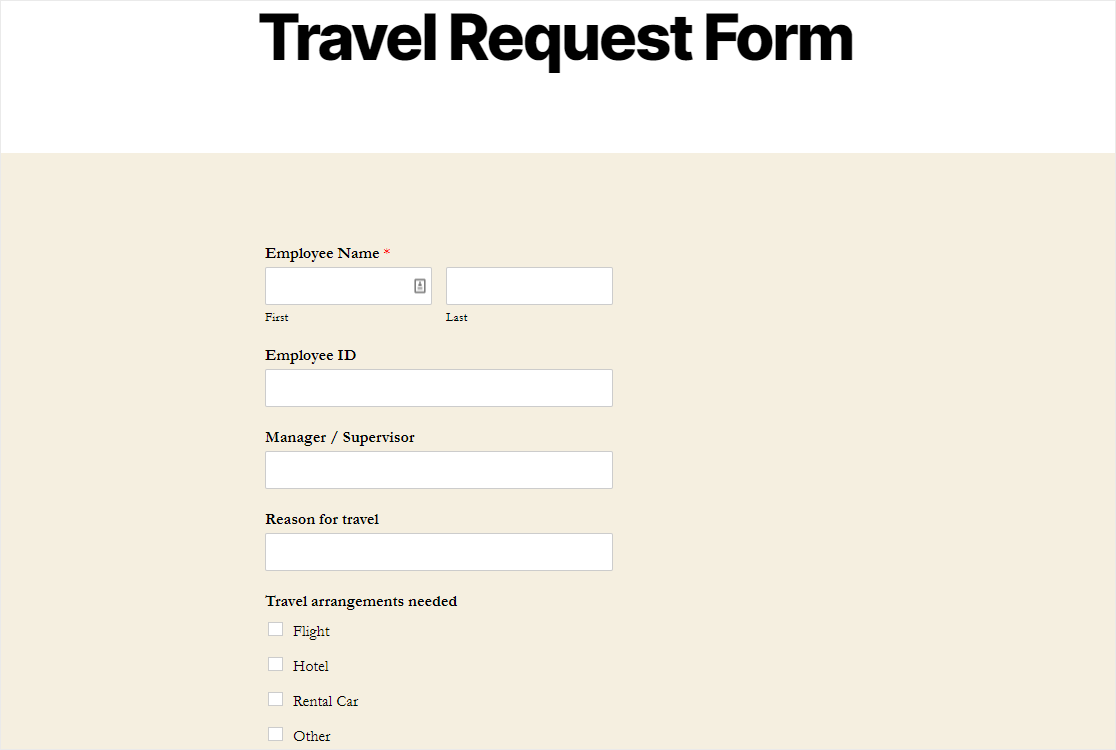
¡Y ahí lo tienes! Ahora sabe cómo crear un formulario de solicitud de viaje en WordPress.
Cree su formulario de solicitud de viaje en línea ahora
Comience a construir su formulario de solicitud de viaje
Puede comenzar a crear su formulario de solicitud de viaje ahora utilizando WPForms Pro. WPForms Pro es la mejor y más fácil forma de obtener formularios profesionales en su sitio web de WordPress (¡sin siquiera tener que pagar a un desarrollador web!).
No solo viene con una plantilla de formulario de solicitud de viaje gratuita que puede usar internamente, sino que también incluye toneladas de otras características increíbles para comenzar a obtener más clientes potenciales en línea.
- Puede utilizar funciones como los formularios conversacionales para hacer que los formularios de su sitio web se conviertan como locos y aumenten sus ventas.
- Es el complemento de formulario de contacto de WordPress más amigable para principiantes
- El campo Carga de archivos para que pueda aceptar documentos a través de sus formularios
- Impresionante herramienta de viaje del usuario que le muestra dónde han estado los usuarios de su formulario en su sitio.
- Le permite crear un formulario de varias páginas para dividir el formulario en varias páginas y mejorar la experiencia del usuario.
- Se integra con los servicios de marketing por correo electrónico más populares.
- Es totalmente receptivo y los formularios se ven geniales en todos los dispositivos.
- La lógica condicional lo ayuda a mantener sus formularios ordenados para mantener a los visitantes enfocados en completar el formulario.
- Obtiene acceso a soporte prioritario de un equipo amigable y conocedor
Entonces, ¿está listo para comenzar a hacer su formulario de solicitud de viaje en línea ahora mismo? Continúe y comience hoy mismo con el mejor complemento de formulario del mundo. WPForms Pro incluye una plantilla de formulario de solicitud de viaje gratuita y ofrece una garantía de devolución de dinero de 14 días, por lo que no tiene nada que perder.
¿Contratar más empleados pronto? Consulte nuestro tutorial sobre cómo crear un formulario de solicitud de empleo en WordPress para que pueda ampliar su grupo de candidatos.
¿Entonces, Qué esperas? Empiece hoy mismo con el plugin de formularios de WordPress más potente.
Y no olvide que si le gustó esta publicación, asegúrese de seguirnos en Facebook y Twitter para obtener más actualizaciones.
